Distribuire un contenitore di rilevamento della lingua in servizio Azure Kubernetes
Informazioni su come distribuire il contenitore di rilevamento della lingua. Questa procedura illustra come creare i contenitori Docker locali, eseguire il push dei contenitori in un registro contenitori privato, eseguire il contenitore in un cluster Kubernetes e testarlo in un Web browser.
Prerequisiti
Questa procedura richiede diversi strumenti che devono essere installati ed eseguiti in locale. Non usare azure Cloud Shell.
- Usare una sottoscrizione di Azure. Se non si ha una sottoscrizione di Azure, creare un account gratuito prima di iniziare.
- Git per il sistema operativo, in modo che sia possibile clonare l'esempio usato in questa procedura.
- Interfaccia della riga di comando di Azure.
- Motore Docker e verificare che l'interfaccia della riga di comando di Docker funzioni in una finestra della console.
- kubectl.
- Una risorsa di Azure con il piano tariffario corretto. Non tutti i piani tariffari funzionano con questo contenitore:
- Risorsa della lingua solo con piani tariffari F0 o Standard.
- Risorsa dei servizi di intelligenza artificiale di Azure con il piano tariffario S0.
Esecuzione dell'esempio
Questa procedura carica ed esegue l'esempio di contenitore di servizi di intelligenza artificiale di Azure per il rilevamento della lingua. L'esempio include due contenitori, uno per l'applicazione client e uno per il contenitore dei servizi di intelligenza artificiale di Azure. Verrà eseguito il push di entrambe queste immagini nella Registro Azure Container. Una volta che si trovano nel proprio registro, creare un servizio Azure Kubernetes per accedere a queste immagini ed eseguire i contenitori. Quando i contenitori sono in esecuzione, usare l'interfaccia della riga di comando di kubectl per osservare le prestazioni dei contenitori. Accedere all'applicazione client con una richiesta HTTP e visualizzare i risultati.
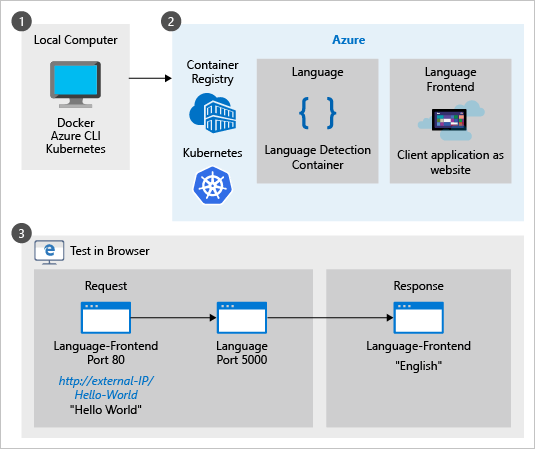
I contenitori di esempio
L'esempio include due immagini del contenitore, una delle quali per il sito Web front-end. La seconda immagine è il contenitore di rilevamento della lingua che restituisce la lingua rilevata (impostazioni cultura) del testo. Al termine, entrambi i contenitori saranno accessibili da un indirizzo IP esterno.
Il contenitore della lingua front-end
Questo sito Web è equivalente alla propria applicazione lato client che effettua le richieste dell'endpoint di rilevamento lingua. Al termine della procedura, si ottiene la lingua rilevata di una stringa di caratteri accedendo al contenitore del sito Web in un browser con http://<external-IP>/<text-to-analyze>. Un esempio di questo URL è http://132.12.23.255/helloworld!. Il risultato nel browser è English.
Il contenitore della lingua
Il contenitore di rilevamento della lingua, in questa procedura specifica, è accessibile a tutte le richieste esterne. Il contenitore non è stato modificato in alcun modo, quindi è disponibile l'API di rilevamento del linguaggio specifica del contenitore dei servizi di intelligenza artificiale di Azure standard.
Per questo contenitore, tale API è una richiesta POST per il rilevamento della lingua. Come per tutti i contenitori di Intelligenza artificiale di Azure, è possibile ottenere altre informazioni sul contenitore dalle informazioni Swagger ospitate, http://<external-IP>:5000/swagger/index.html.
La porta 5000 è la porta predefinita usata con i contenitori di Azure per intelligenza artificiale.
Creare un'istanza del servizio Registro Azure Container
Per distribuire il contenitore nel servizio Azure Kubernetes, le immagini del contenitore devono essere accessibili. Creare il proprio servizio Registro Azure Container per ospitare le immagini.
Accedere all'interfaccia della riga di comando di Azure
az loginCreare un gruppo di risorse denominato
cogserv-container-rgper contenere tutte le risorse create in questa procedura.az group create --name cogserv-container-rg --location westusCreare quindi il Registro Azure Container con il formato del proprio nome e quindi
registry, ad esempiopattyregistry. Non usare trattini o caratteri di sottolineatura nel nome.az acr create --resource-group cogserv-container-rg --name pattyregistry --sku BasicSalvare i risultati per ottenere la proprietà loginServer. Questa farà parte dell'indirizzo del contenitore ospitato, usato successivamente nel file
language.yml.az acr create --resource-group cogserv-container-rg --name pattyregistry --sku Basic{ "adminUserEnabled": false, "creationDate": "2019-01-02T23:49:53.783549+00:00", "id": "/subscriptions/xxxxxxxx-xxxx-xxxx-xxxx-xxxxxxxxxxxx/resourceGroups/cogserv-container-rg/providers/Microsoft.ContainerRegistry/registries/pattyregistry", "location": "westus", "loginServer": "pattyregistry.azurecr.io", "name": "pattyregistry", "provisioningState": "Succeeded", "resourceGroup": "cogserv-container-rg", "sku": { "name": "Basic", "tier": "Basic" }, "status": null, "storageAccount": null, "tags": {}, "type": "Microsoft.ContainerRegistry/registries" }Accedere al registro contenitori. È necessario accedere prima di eseguire il push di immagini nel registro.
az acr login --name pattyregistry
Ottenere l'immagine Docker del sito Web
Il codice di esempio usato in questa procedura si trova nel repository di esempi di contenitori di intelligenza artificiale di Azure. Clonare il repository per avere una copia locale dell'esempio.
git clone https://github.com/Azure-Samples/cognitive-services-containers-samplesDopo aver aggiunto il repository nel computer locale, trovare il sito Web nella directory \dotnet\Language\FrontendService. Questo sito Web funge da applicazione client che chiama l'API di rilevamento lingua ospitata nel contenitore di rilevamento della lingua.
Compilare l'immagine Docker per questo sito Web. Verificare che la console sia nella directory \FrontendService in cui si trova il documento Dockerfile quando si esegue il comando seguente:
docker build -t language-frontend -t pattiyregistry.azurecr.io/language-frontend:v1 .Per tenere traccia della versione del registro contenitori, aggiungere il tag con un formato di versione, ad esempio
v1.Eseguire il push dell'immagine nel registro contenitori. L'operazione potrebbe richiedere alcuni minuti.
docker push pattyregistry.azurecr.io/language-frontend:v1Se si verifica un errore
unauthorized: authentication required, accedere con il comandoaz acr login --name <your-container-registry-name>.Al termine del processo, il risultato dovrebbe essere simile al seguente:
The push refers to repository [pattyregistry.azurecr.io/language-frontend] 82ff52ee6c73: Pushed 07599c047227: Pushed 816caf41a9a1: Pushed 2924be3aed17: Pushed 45b83a23806f: Pushed ef68f6734aa4: Pushed v1: digest: sha256:31930445deee181605c0cde53dab5a104528dc1ff57e5b3b34324f0d8a0eb286 size: 1580
Ottenere l'immagine Docker di rilevamento lingua
Eseguire il pull dell'ultima versione dell'immagine Docker nel computer locale. L'operazione potrebbe richiedere alcuni minuti. Se è disponibile una versione più recente di questo contenitore, modificare il valore da
1.1.006770001-amd64-previewalla versione più recente.docker pull mcr.microsoft.com/azure-cognitive-services/language:1.1.006770001-amd64-previewAssegnare all'immagine il tag del registro contenitori. Trovare l'ultima versione e sostituire la versione
1.1.006770001-amd64-previewse si ha una versione più recente.docker tag mcr.microsoft.com/azure-cognitive-services/language pattiyregistry.azurecr.io/language:1.1.006770001-amd64-previewEseguire il push dell'immagine nel registro contenitori. L'operazione potrebbe richiedere alcuni minuti.
docker push pattyregistry.azurecr.io/language:1.1.006770001-amd64-preview
Ottenere le credenziali del registro contenitori
I passaggi seguenti servono per ottenere le informazioni necessarie per la connessione del registro contenitori al servizio Azure Kubernetes creato più avanti in questa procedura.
Creare un'entità servizio.
az ad sp create-for-rbacSalvare il valore
appIddei risultati per il parametro assignee nel passaggio 3,<appId>. Salvare ilpasswordper il parametro del segreto client della sezione successiva<client-secret>.{ "appId": "xxxxxxxx-xxxx-xxxx-xxxx-xxxxxxxxxxxx", "displayName": "azure-cli-2018-12-31-18-39-32", "name": "http://azure-cli-2018-12-31-18-39-32", "password": "xxxxxxxx-xxxx-xxxx-xxxx-xxxxxxxxxxxx", "tenant": "xxxxxxxx-xxxx-xxxx-xxxx-xxxxxxxxxxxx" }Ottenere l'ID del registro contenitori.
az acr show --resource-group cogserv-container-rg --name pattyregistry --query "id" --output tableSalvare l'output per il valore del parametro di ambito,
<acrId>, nel passaggio successivo. L'aspetto sarà simile al seguente:/subscriptions/xxxxxxxx-xxxx-xxxx-xxxx-xxxxxxxxxxxx/resourceGroups/cogserv-container-rg/providers/Microsoft.ContainerRegistry/registries/pattyregistrySalvare il valore completo per il passaggio 3 di questa sezione.
Per concedere l'accesso corretto al cluster del servizio Azure Kubernetes per l'uso delle immagini archiviate nel registro contenitori, creare un'assegnazione di ruolo. Sostituire
<appId>e<acrId>con i valori raccolti nei due passaggi precedenti.az role assignment create --assignee <appId> --scope <acrId> --role Reader
Creare il servizio Azure Kubernetes
Creare il cluster del servizio Azure Kubernetes. Tutti i valori dei parametri provengono dalle sezioni precedenti, ad eccezione del parametro del nome. Scegliere un nome che indichi chi ha creato il servizio e lo scopo, ad esempio
patty-kube.az aks create --resource-group cogserv-container-rg --name patty-kube --node-count 2 --service-principal <appId> --client-secret <client-secret> --generate-ssh-keysQuesto passaggio potrebbe richiedere alcuni minuti. Il risultato è:
{ "aadProfile": null, "addonProfiles": null, "agentPoolProfiles": [ { "count": 2, "dnsPrefix": null, "fqdn": null, "maxPods": 110, "name": "nodepool1", "osDiskSizeGb": 30, "osType": "Linux", "ports": null, "storageProfile": "ManagedDisks", "vmSize": "Standard_DS1_v2", "vnetSubnetId": null } ], "dnsPrefix": "patty-kube--65a101", "enableRbac": true, "fqdn": "patty-kube--65a101-341f1f54.hcp.westus.azmk8s.io", "id": "/subscriptions/xxxxxxxx-xxxx-xxxx-xxxx-xxxxxxxxxxxx/resourcegroups/cogserv-container-rg/providers/Microsoft.ContainerService/managedClusters/patty-kube", "kubernetesVersion": "1.9.11", "linuxProfile": { "adminUsername": "azureuser", "ssh": { "publicKeys": [ { "keyData": "ssh-rsa AAAAB3NzaC...ohR2d81mFC } ] } }, "location": "westus", "name": "patty-kube", "networkProfile": { "dnsServiceIp": "10.0.0.10", "dockerBridgeCidr": "172.17.0.1/16", "networkPlugin": "kubenet", "networkPolicy": null, "podCidr": "10.244.0.0/16", "serviceCidr": "10.0.0.0/16" }, "nodeResourceGroup": "MC_patty_westus", "provisioningState": "Succeeded", "resourceGroup": "cogserv-container-rg", "servicePrincipalProfile": { "clientId": "xxxxxxxx-xxxx-xxxx-xxxx-xxxxxxxxxxxx", "keyVaultSecretRef": null, "secret": null }, "tags": null, "type": "Microsoft.ContainerService/ManagedClusters" }Il servizio viene creato, ma non ha ancora il contenitore del sito Web o il contenitore di rilevamento della lingua.
Ottenere le credenziali del cluster Kubernetes.
az aks get-credentials --resource-group cogserv-container-rg --name patty-kube
Caricare la definizione di orchestrazione nel servizio Kubernetes
Questa sezione usa l'interfaccia della riga di comando di kubectl per comunicare con il servizio Azure Kubernetes.
Prima di caricare la definizione di orchestrazione, controllare che kubectl abbia accesso ai nodi.
kubectl get nodesLa risposta ha un aspetto simile al seguente:
NAME STATUS ROLES AGE VERSION aks-nodepool1-13756812-0 Ready agent 6m v1.9.11 aks-nodepool1-13756812-1 Ready agent 6m v1.9.11Copiare il file seguente e denominarlo
language.yml. Il file ha una sezioneservicee una sezionedeploymentper ognuno dei due tipi di contenitore, il contenitore del sito Weblanguage-frontende il contenitore di rilevamentolanguage.# A service which exposes the .net frontend app container through a dependable hostname: http://language-frontend:5000 apiVersion: v1 kind: Service metadata: name: language-frontend labels: run: language-frontend spec: selector: app: language-frontend type: LoadBalancer ports: - name: front port: 80 targetPort: 80 protocol: TCP --- # A deployment declaratively indicating how many instances of the .net frontend app container we want up apiVersion: apps/v1beta1 kind: Deployment metadata: name: language-frontend spec: replicas: 1 template: metadata: labels: app: language-frontend spec: containers: - name: language-frontend image: # < URI of the Frontend App image > ports: - name: public-port containerPort: 80 livenessProbe: httpGet: path: /status port: public-port initialDelaySeconds: 30 timeoutSeconds: 1 periodSeconds: 10 imagePullSecrets: - name: # < Name of the registry secret providing access to the frontend image > automountServiceAccountToken: false --- # A service which exposes the cognitive-service containers through a dependable hostname: http://language:5000 apiVersion: v1 kind: Service metadata: name: language labels: run: language spec: selector: app: language type: LoadBalancer ports: - name: language port: 5000 targetPort: 5000 protocol: TCP --- # A deployment declaratively indicating how many instances of the cognitive-service container we want up apiVersion: apps/v1beta1 kind: Deployment metadata: name: language spec: replicas: 1 template: metadata: labels: app: language spec: containers: - name: language image: # < URI of the Language Image > ports: - name: public-port containerPort: 5000 livenessProbe: httpGet: path: /status port: public-port initialDelaySeconds: 30 timeoutSeconds: 1 periodSeconds: 10 args: - "eula=accept" - "apikey=" # < API Key for the Language Service > - "billing=" # < Language billing endpoint URI > imagePullSecrets: - name: # < Name of the registry secret providing access to the Language image > automountServiceAccountToken: falseModificare le righe di distribuzione front-end della lingua in
language.ymlbase alla tabella seguente per aggiungere i propri nomi di immagine del registro contenitori, segreto client e impostazioni del servizio lingua.Impostazioni di distribuzione del contenitore language-frontend Scopo Riga 32
ProprietàimagePercorso dell'immagine di language-frontend nel registro contenitori <container-registry-name>.azurecr.io/language-frontend:v1Riga 44
ProprietànameSegreto del registro contenitori per l'immagine, definito <client-secret>in una sezione precedente.Modificare le righe di distribuzione della lingua in
language.ymlbase alla tabella seguente per aggiungere i nomi delle immagini del registro contenitori, il segreto client e le impostazioni del servizio lingua.Impostazioni di distribuzione del contenitore language Scopo Riga 78
ProprietàimagePercorso dell'immagine di language nel registro contenitori <container-registry-name>.azurecr.io/language:1.1.006770001-amd64-previewRiga 95
ProprietànameSegreto del registro contenitori per l'immagine, definito <client-secret>in una sezione precedente.Riga 91
ProprietàapiKeyChiave della risorsa del servizio di linguaggio Riga 92
ProprietàbillingEndpoint di fatturazione per la risorsa del servizio linguistico. https://westus.api.cognitive.microsoft.com/text/analytics/v2.1Poiché chiave API ed endpoint di fatturazione vengono impostati nell'ambito della definizione di orchestrazione Kubernetes, il contenitore del sito Web non ha bisogno di conoscere questi valori o passarli come parte della richiesta. Il contenitore del sito Web fa riferimento al contenitore di rilevamento della lingua in base al nome dell'agente di orchestrazione
language.Caricare il file di definizione dell'orchestrazione per questo esempio dalla cartella in cui è stato creato e salvato il file
language.yml.kubectl apply -f language.ymlLa risposta è:
service "language-frontend" created deployment.apps "language-frontend" created service "language" created deployment.apps "language" created
Ottenere gli indirizzi IP esterni dei contenitori
Per i due contenitori, verificare che i servizi language-frontend e language siano in esecuzione e ottenere l'indirizzo IP esterno.
kubectl get all
NAME READY STATUS RESTARTS AGE
pod/language-586849d8dc-7zvz5 1/1 Running 0 13h
pod/language-frontend-68b9969969-bz9bg 1/1 Running 1 13h
NAME TYPE CLUSTER-IP EXTERNAL-IP PORT(S) AGE
service/kubernetes ClusterIP 10.0.0.1 <none> 443/TCP 14h
service/language LoadBalancer 10.0.39.169 104.42.172.68 5000:30161/TCP 13h
service/language-frontend LoadBalancer 10.0.42.136 104.42.37.219 80:30943/TCP 13h
NAME DESIRED CURRENT UP-TO-DATE AVAILABLE AGE
deployment.extensions/language 1 1 1 1 13h
deployment.extensions/language-frontend 1 1 1 1 13h
NAME DESIRED CURRENT READY AGE
replicaset.extensions/language-586849d8dc 1 1 1 13h
replicaset.extensions/language-frontend-68b9969969 1 1 1 13h
NAME DESIRED CURRENT UP-TO-DATE AVAILABLE AGE
deployment.apps/language 1 1 1 1 13h
deployment.apps/language-frontend 1 1 1 1 13h
NAME DESIRED CURRENT READY AGE
replicaset.apps/language-586849d8dc 1 1 1 13h
replicaset.apps/language-frontend-68b9969969 1 1 1 13h
Se il valore EXTERNAL-IP per il servizio viene visualizzato come in sospeso, eseguire nuovamente il comando finché l'indirizzo IP non viene visualizzato prima di procedere al passaggio successivo.
Testare il contenitore di rilevamento della lingua
Aprire un browser e passare all'indirizzo IP esterno del contenitore language nella sezione precedente: http://<external-ip>:5000/swagger/index.html. È possibile usare la funzionalità Try it dell'API e testare l'endpoint di rilevamento della lingua.
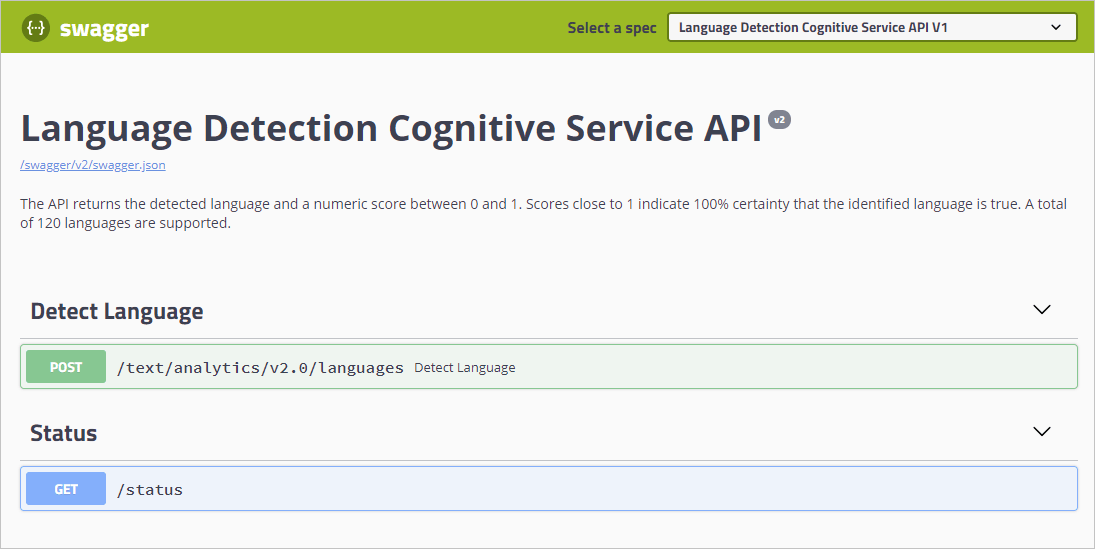
Testare il contenitore dell'applicazione client
Modificare l'URL nel browser impostando l'indirizzo IP esterno del contenitore language-frontend nel formato seguente: http://<external-ip>/helloworld. Il testo helloworld nelle impostazioni cultura inglese viene stimato come English.
Pulire le risorse
Quando il cluster non è più necessario, eliminare il gruppo di risorse di Azure.
az group delete --name cogserv-container-rg